

(einfacher Schaltdraht ist auch geeignet)


beispielsweise über amazon zu beziehen
Stand: Juni 2016

beispielsweise über amazon zu beziehen
Stand: Juni 2016

ARDUINO Zugerkennung
Identifikation mittels RFID und Bahnsteigsanzeige, ein
Prinzip-Beispiel
RFID = Radio-Frequency-IDentification
|
Es gibt die
unterschiedlichsten Verfahren, wie Zugerkennungen auf einer Modellbahnanlage
realisiert werden können: |
ARDUINO MEGA |
Steckbrett
(Breadboard) |
einige
Kabelverbinder und Steckbrücken (einfacher Schaltdraht ist auch geeignet)  |
RFID Modul mit
zwei Tags beispielsweise über amazon zu beziehen Stand: Juni 2016 |
SSD1306 128x32
SPI OLED Display beispielsweise über amazon zu beziehen Stand: Juni 2016 |
+ wenige Bauteile: |
Der Schaltungsaufbau:
|
|
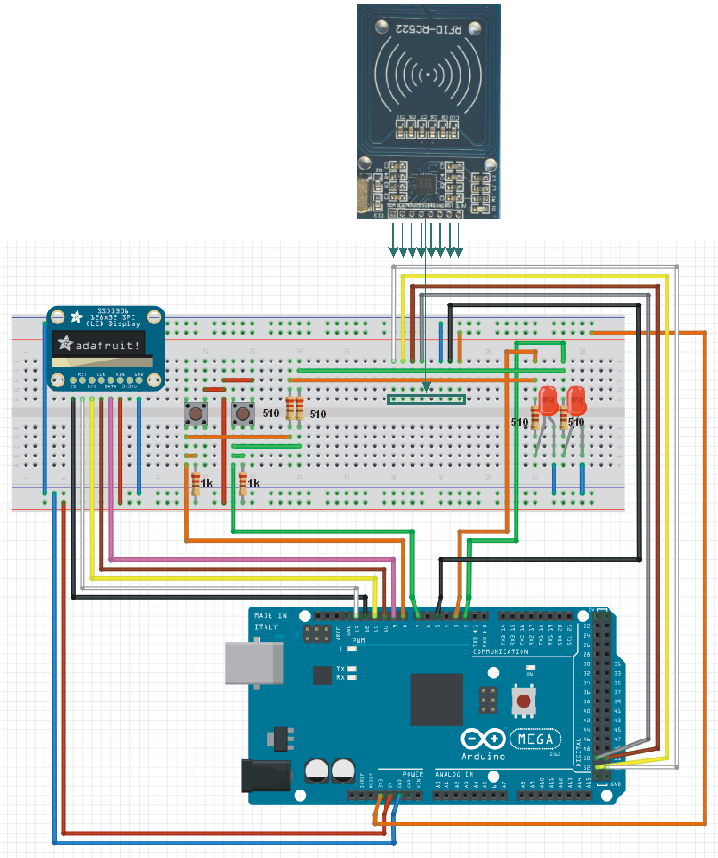 |
| Bedienung: Tags (1;2) vor die RFID-Antenne halten: entsprechende Anzeige erfolgt automatisch Manuelle Bedienung: Taster A, erste Anzeige erfolgt. Taste B, zweite Anzeige erfolgt. Taster A und B gleichzeitig drücken und die Anzeige wird gelöscht |
Der Sketch (Das Programm) für ARDUINO MEGA(!):
|
//
HJB-Zugerkennung_RFID_Zuganzeige_OLED128x32SPI_MEGA Juni 2016 |
COM hängt von Ihrer Installation ab (muss nicht 13 sein!) Beachte, dass der Monitor in der Arduino IDE kein vollwertiges ANSI/VT100 Terminal ist; die Anzeige wird damit auf dem Bildschirm nicht wunschgemäß dargestellt! Siehe Informationen unter: Grundlagen.| Grundlagen der Programmierung MFRC522.h Library ist zu Importieren (siehe Download) Die Anzahl von Leerzeichen hängen davon ab aus wie vielen Buchstaben der längste Anzeigetext besteht! Hier als Beispiel "Hamburg". "Gleis2" kann individuell geändert werden " P23" kann individuell geändert werden "Pasing" kann individuell geändert werden "Pasing" kann individuell geändert werden "Gleis 2 D 64" kann individuell geändert werden " Hamburg " kann individuell geändert werden "Gleis 2 " kann individuell geändert werden Sie werden nicht die gleichen 2 Tags besitzen, wie sie bei diesem Sketch verfügbar waren, daher lassen Sie das Programm beim ersten Mal laufen, halten Ihre Tags vor die Antenne und merken sich die jeweils angezeigten CODE! Diesen Code müssen Sie dann <= hier in die Zeile if(code==CODE) eintragen [Code 1.Tag] statt 1841530 <= hier in die Zeile if(code==CODE) eintragen [Code 2.Tag] statt 1734830 danach den Sketch neu speichern und ARDUINO neu starten! |
Obiger Sketch ist leicht für mehr als 2 Tags (also Züge oder Loks) erweiterbar, sowie die Hardware, wenn man möchte, zur manuellen Bedienung mit weiteren Eingängen für Taster, zu erweitern. Für diese Schaltung ist nicht zwingend ein ARDUINO MEGA erforderlich, ein ARDUINO UNO tut es auch. Dazu muss allerdings der Aufbau und der Sketch angepasst werden, siehe Hinweise weiter unten! Hier soll lediglich das Prinzip mittels einer Testschaltung vermittelt werden. Das in dieser Schaltung verwendete RFID-MODUL
und auch die Tags sind nicht zum Einbau in eine H0-Anlage geeignet: Weiter führende Hinweise folgen am Ende
dieses Artikels. |
Pin-Belegung und Anschlüsse des RFID-Moduls an ARDUINO-MEGA und ARDUINO-UNO:
 |
Pin-Nr. | RFID-RC522 Pin-Belegung |
Anschlüsse für ARDUINO MEGA |
Anschlüsse für ARDUINO UNO |
| 1 | SDA | 53 | 10 | |
| 2 | SCK | 52 | 13 | |
| 3 | MOSI | 51 | 11 | |
| 4 | MISO | 50 | 12 | |
| 5 | IRQ | unbelegt | unbelegt | |
| 6 | GND | GND | GND | |
| 7 | RST | 5 | 9 | |
| 8 | 3,3V | 3,3V | 3,3V |
| Verwendet man einen ARDUINO-UNO, so muss außer der Pin-Belegung der Hardware auch der Sketch entsprechend angepasst werden! |
| Im Download enthalten: 1. HJB-Zugerkennung_RFID_MEGA (ARDUINO-Sketch) 2. fritzing, mit Steckplatine (Aufbau) und Code (Sketch) 3. rfid-master, beinhaltet Library MFRC522.h, Beispiele, und Doku inklusive der entsprechenden Ordner |
DOWNLOAD | Es wird empfohlen in den
Arbeitsordner des ARDUINOs zu entpacken. Danach ist zuerst die Library einzubinden |
|
|
Wenn alles korrekt durchgeführt wurde, sollte das Ergebnis wie im VIDEO gezeigt aussehen. |
 |
Weiter führende Hinweise zum Thema RFID
| Möchte man mittels RFID-Zugerkennung eine Modellbahnanlage ausstatten, so sind RFID-Sende-/Empfangsantennen im Gleisbett zu positionieren und zwar so, dass ein unter der Lok (Zug, oder Wagon) angebrachter Tag einen äußerst geringen Abstand beim Überfahren zur Sende-/Empfangsantenne hat. Aus diesem Grund wird man (insbesondere bei H0, oder kleiner) Sende-/Empfangsantennen getrennt von der RFID-Elektronik verbauen müssen. Es sind also RFID-Module zu beschaffen, die eine Trennung der Elektronik zur Sende-/Empfangsantenne gestatten. Sende-/Empfangsantennen kann man sich sehr leicht passend für sein Gleisbett herstellt; ein Hinweis dazu finden Sie im unten stehenden Kasten. Auch im Internet sind genügend Informationen dazu zu finden. |
| DIMO Heft 1-2015, Seite 64 | RFID-Antenen bauen für die Modellbahn | http://www.vgbahn.de/dimo.php4 |
| Teil 2 bis 4 in den Heften 2-2015 bis 4-2015 | nicht zwingend für unser Thema hier erforderlich | |